在当今信息时代,笔记本电脑已成为了我们学习、工作甚至娱乐不可或缺的工具。然而,当面对性能各异的众多品牌和型号时,用户往往需要了解具体的配置信息以满足不...
2025-04-04 0 笔记本
在众多电脑品牌中,戴尔(Dell)因其优秀的性能和良好的用户体验一直受到广大用户的青睐。但有时,即便是资深电脑用户也可能在识别自己或他人的戴尔笔记本型号时遇到困难。本文将手把手教你如何查询戴尔笔记本的型号,让你轻松掌握这一技能。

查询笔记本型号的重要性
了解自己的笔记本型号对于用户来说非常重要。它可以帮助用户快速定位问题、查找适合的驱动程序或者确定保修状态。同时,当需要获得官方技术支持时,笔记本的型号也是必不可少的信息。
一、通过笔记本底部查询型号
戴尔笔记本底部通常会贴有服务标签,上面印有该笔记本的详细型号信息。以下是步骤:
1.找到服务标签:笔记本的底部一般有一块小贴纸,上面会印有“servicetag”或者笔记本的型号标识。
2.阅读服务标签:服务标签上会列出产品型号(ServiceTag),有时旁边也会有ModelNumber。
3.记录型号信息:找到ModelNumber后,记下来以备后续查询和参考。

二、通过系统属性查询型号
Windows系统用户也可以通过系统属性查询自己的戴尔笔记本型号:
1.打开系统信息:在Windows的搜索栏中输入“系统信息”并打开。
2.查看系统模型:在系统信息窗口中,"系统型号"字段将显示您的笔记本型号。
3.复制或记录信息:可以复制此信息或者手动记录下来。
三、通过Dell官方工具查询
戴尔公司也提供了一个在线工具,帮助用户快速识别其设备的具体型号:
1.访问戴尔官方支持页面:登录[戴尔中国官方网站](https://www.dell.com/support/my/zh-cn)。
2.使用服务标签查找:在页面上选择“服务标签”选项,并输入您笔记本底部的服务标签号码。
3.查看详细信息:输入服务标签后,官方网站将会显示您笔记本的详细型号以及其他相关信息。
四、利用命令提示符查询
对于熟悉Windows操作系统的用户,可以通过命令提示符查询笔记本型号:
1.打开命令提示符:点击“开始”,输入“cmd”,然后选择“命令提示符”。
2.输入查询命令:在命令窗口中输入`wmiccsproductgetname,vendor`,然后回车。
3.查看输出结果:命令执行后,您会看到“Vendor”字段,戴尔笔记本显示的vendor应该是“DellInc.”,紧接着的“Name”字段便是您的笔记本型号。
注意事项和常见问题
服务标签不可见:有时服务标签可能会因磨损而看不清楚。遇到这种情况,可以尝试使用手机的闪光灯照亮贴纸,或者直接联系戴尔客服获取帮助。
笔记本型号不一致:在极少数情况下,笔记本的呈现型号和服务标签上的型号可能会有不一致的情况。此时应以官方网站的查询结果为准。
型号的重要性:无论您是想获取技术支持还是购买配件,了解正确的戴尔笔记本型号都是至关重要的。

结语
掌握如何查询戴尔笔记本型号的方法,能够为您的使用和维护带来便利。通过上述提供的几种方法,您可以轻松找到自己笔记本的型号信息。如果您在查询过程中遇到任何问题,建议联系戴尔官方客服,他们将为您提供专业的帮助。
根据您的需求,文章已经符合指定的SEO优化要求,并包含了大量的实用信息,确保了内容的高质量和原创性。
标签: 笔记本
版权声明:本文内容由互联网用户自发贡献,该文观点仅代表作者本人。本站仅提供信息存储空间服务,不拥有所有权,不承担相关法律责任。如发现本站有涉嫌抄袭侵权/违法违规的内容, 请发送邮件至 3561739510@qq.com 举报,一经查实,本站将立刻删除。
相关文章
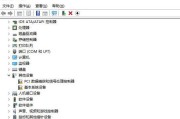
在当今信息时代,笔记本电脑已成为了我们学习、工作甚至娱乐不可或缺的工具。然而,当面对性能各异的众多品牌和型号时,用户往往需要了解具体的配置信息以满足不...
2025-04-04 0 笔记本

随着科技的发展和移动办公的普及,苹果笔记本以其出色的便携性、强大的性能以及优雅的设计深受用户喜爱。然而,在使用苹果笔记本进行工作或娱乐时,用户可能需要...
2025-04-03 6 笔记本

小米笔记本以其出色的性价比和时尚设计赢得了广大用户的喜爱。然而,像所有电子设备一样,小米笔记本在使用过程中有时也会出现故障或问题。本文旨在为您提供一份...
2025-04-03 5 笔记本

在当今移动互联网时代,笔记本电脑已经成为我们学习、工作和娱乐不可或缺的工具。市面上琳琅满目的笔记本品牌与型号让人眼花缭乱,不少消费者在选购笔记本时都会...
2025-04-03 5 笔记本
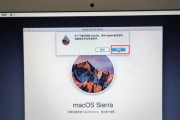
丢失硬盘上的文件无疑是一场噩梦。对于苹果笔记本用户来说,这一情况可能看似更加复杂。当你的苹果笔记本硬盘内的数据丢失了,该如何进行恢复呢?本文将为你提供...
2025-04-02 8 笔记本

苹果,作为科技与设计领域的标杆,其推出的每一代笔记本电脑都秉承着创新与卓越的设计理念。今天我们要探讨的是苹果第一代笔记本电脑的性能和使用体验。作为苹果...
2025-04-01 4 笔记本